Cara Memasang Lobo Build di Kodi
>
Dalam panduan ini, Anda akan belajar menginstal Lobo Build on Kodi. Petunjuk yang disediakan dalam panduan ini berfungsi pada semua platform dan perangkat yang mendukung Kodi, termasuk Amazon FireStick, Windows dan Komputer Mac, Ponsel Android & Tablet, Perangkat iOS, dan lainnya.
Lobo adalah salah satu build Kodi yang lebih baru dan merupakan bagian dari One Nation Repository. One Nation adalah salah satu sumber bangunan paling populer saat ini. Ini memiliki beberapa build untuk Kodi Krypton dan Kodi Leia.
Dengan bagian untuk Acara TV, Film, TV Langsung, Olahraga, Anak-Anak, dll. Lobo Kodi membuat paket yang dapat Anda perlukan untuk mengalirkan konten favorit Anda. Muncul dimuat dengan beberapa addon populer seperti Yoda, Exodus Redux, dan banyak lagi.
Membangun lobo telah membuat kehadirannya terasa di komunitas Kodi terlambat. Ketika saya mengetahui tentang bangunan ini, saya memutuskan untuk mencobanya. Dan, setelah mencobanya, saya merasa saya harus membagikannya kepada Anda. Jadi, inilah saya dengan petunjuk instalasi yang terperinci.
: Lobo Build tidak lagi tersedia karena repositori One Nation Portal turun. Cobalah salah satu build lain dari daftar Best Builds for Kodi pada 2023
Cara Memasang Lobo Build di Kodi
Lobo adalah bangunan Kodi pihak ketiga. Pengaturan keamanan default Kodi mencegah pemasangan build pihak ketiga untuk tujuan keamanan. Tapi, itu untuk program jahat. Lobo adalah bangunan tepercaya dan teruji. Untuk menginstal bangunan ini, ikuti langkah-langkah dan ubah pengaturan keamanan:
# 1 Klik Pengaturan pada layar utama Kodi (klik ikon roda gigi di kiri atas)
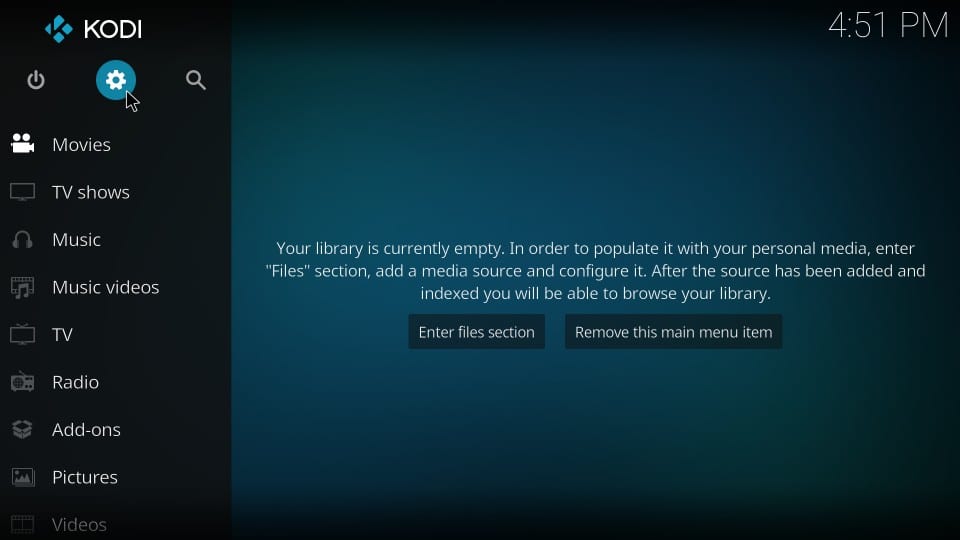
# 2 Pilih Pengaturan sistem.
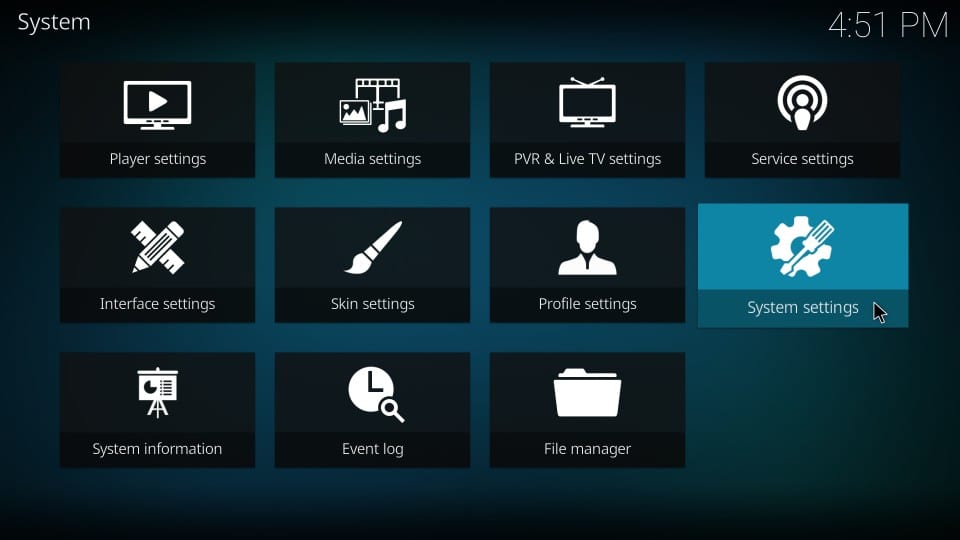
# 3 Klik atau pilih Add-on item menu di sebelah kiri
# 4 Arahkan ke bagian kanan jendela dan klik Sumber yang tidak diketahui (jika opsi ini dinonaktifkan)
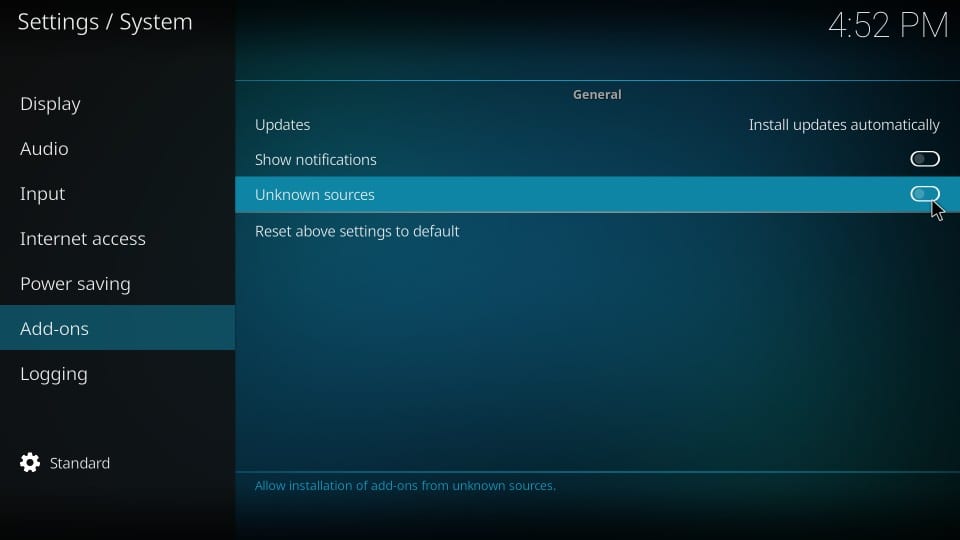
# 5 Kodi akan memperingatkan Anda tentang risiko mengaktifkan Sumber Tidak Dikenal dan meminta konfirmasi Anda. Klik Iya
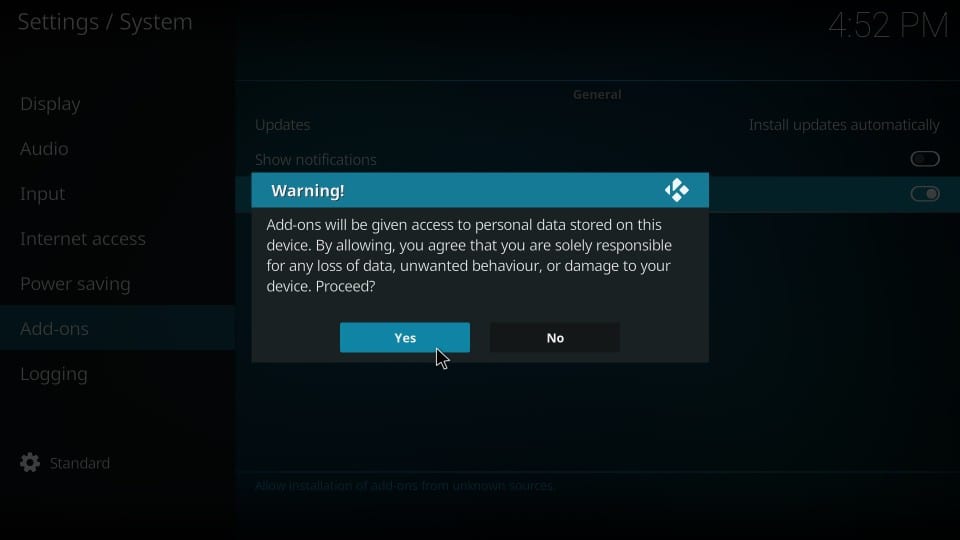
Dengan pengaturan ini diatasi, Anda siap untuk menginstal Lobo build di Kodi (pada kenyataannya, sekarang Anda dapat menginstal addon pihak ketiga apa pun pada build).
Petunjuk Instalasi Langkah demi Langkah
Instalasi Lobo build adalah proses 4 bagian sebagai berikut:
Bagian 1: Tambahkan Sumber Portal Satu Bangsa
Bagian 2: Instal One Nation Repo
Bagian 3: Instal Addon Portal Satu Negara
Bagian 4: Instal Lobo Kodi Build dari menu One Nation Portal Build
Langkah-langkah berikut mencakup setiap bagian satu per satu. Begini caranya:
# 1 Pergi ke layar utama Kodi
# 2 Buka Pengaturan sekali lagi
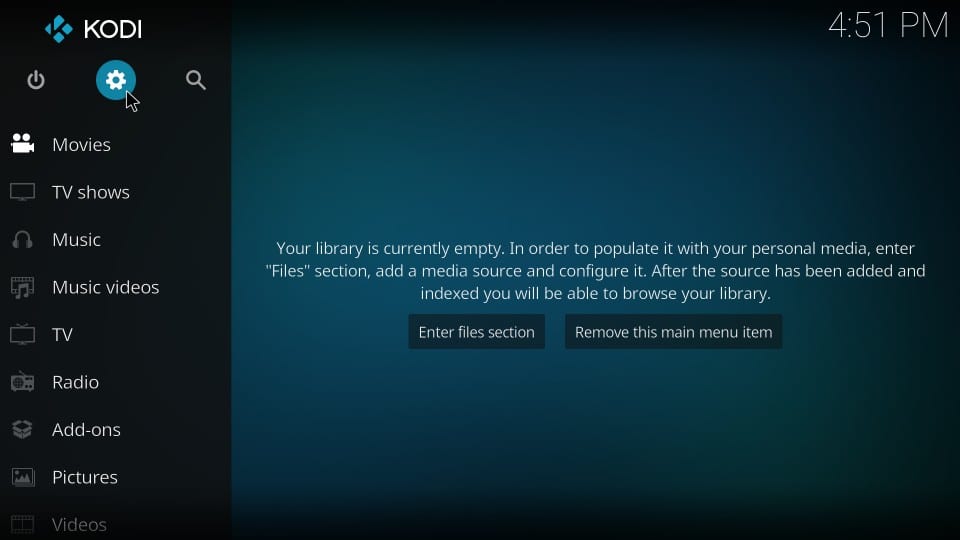
# 3 Buka Manajer file dari daftar opsi berikut
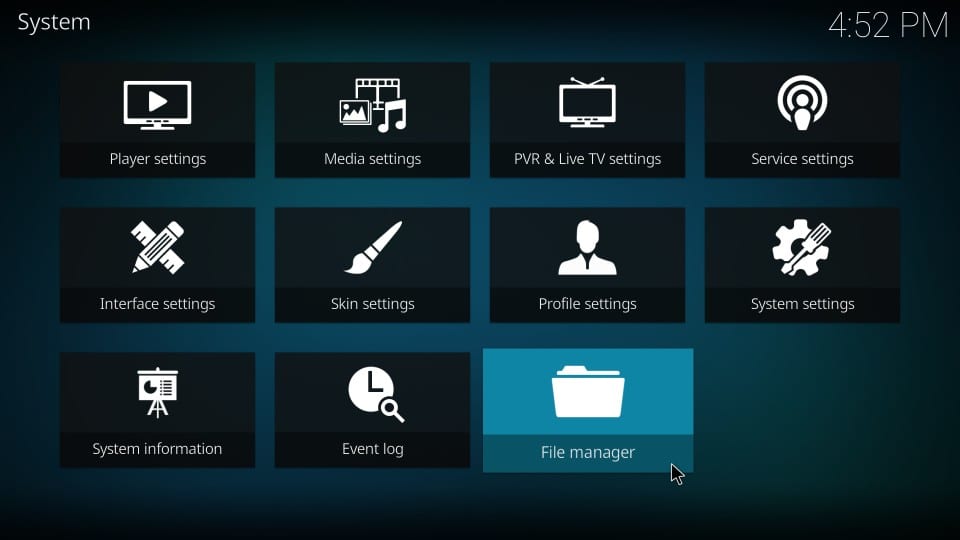
# 4 Klik Tambahkan sumber (di kedua sisi jendela)
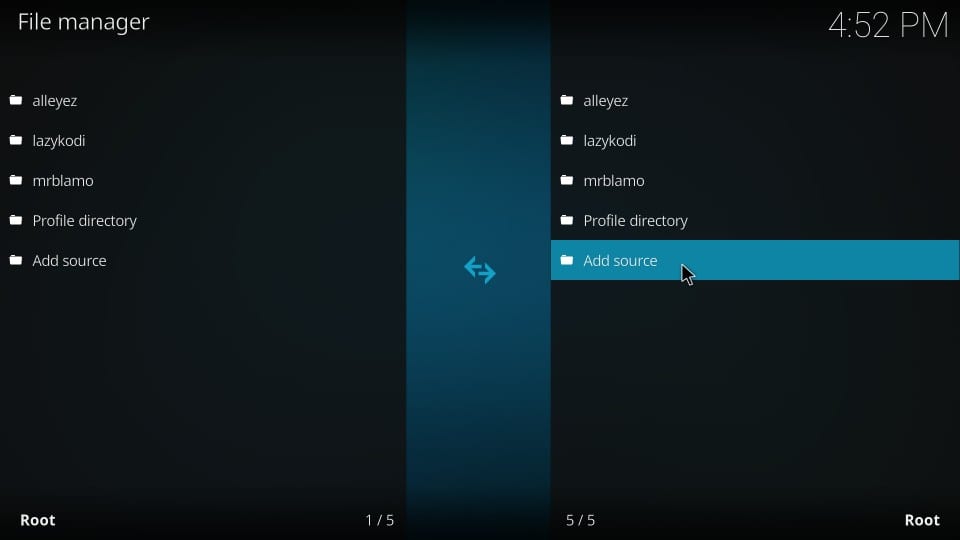
# 5 Sebuah jendela kecil sekarang akan muncul. Klik di mana Anda melihat opsi
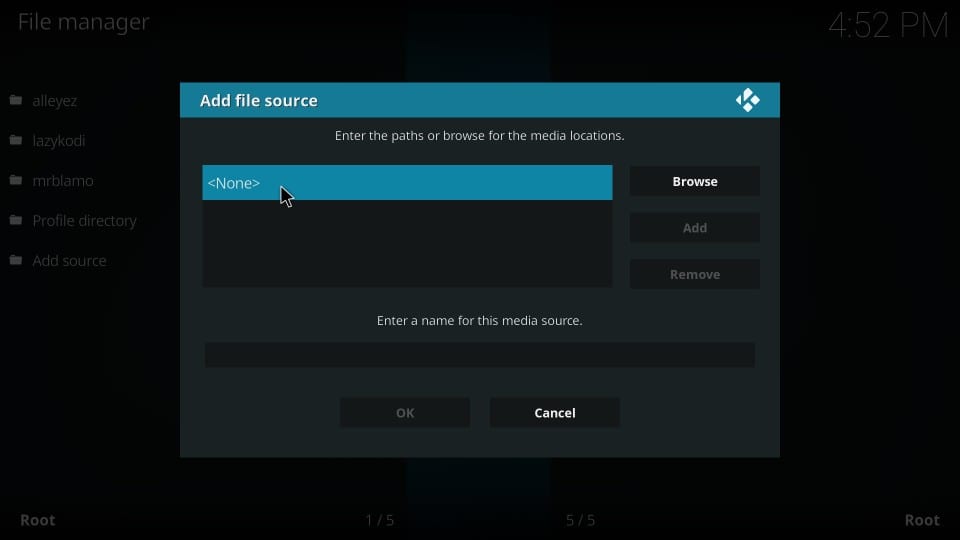
# 6 Gunakan keyboard layar yang muncul berikutnya dan dengan hati-hati ketik lintasan berikut di ruang kosong di atas: http://www.onenation.info/Repo/
Klik baik
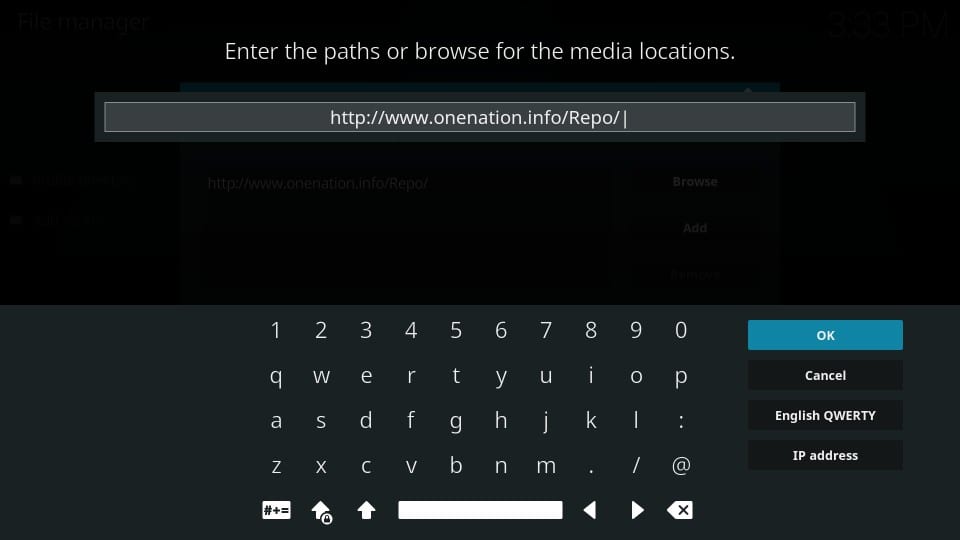
# 7 Anda akan kembali ke jendela sebelumnya. Sorot bagian tersebut Masukkan nama untuk sumber media ini dan ketikkan nama yang ingin Anda identifikasi dengan URL sumber di atas. Misalnya, saya memilih nama Satu bangsa
Klik baik
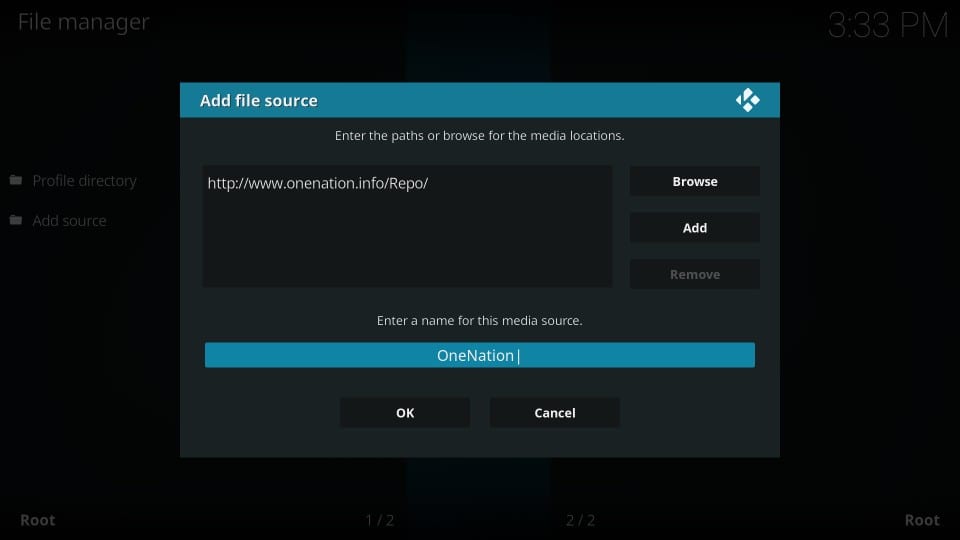
Anda telah berhasil menambahkan sumber dan merawat Bagian 1 dari proses. Sekarang kita menginstal One Nation Repo
# 8 Kembali ke layar utama Kodi
# 9 Buka item menu Add-on di kiri
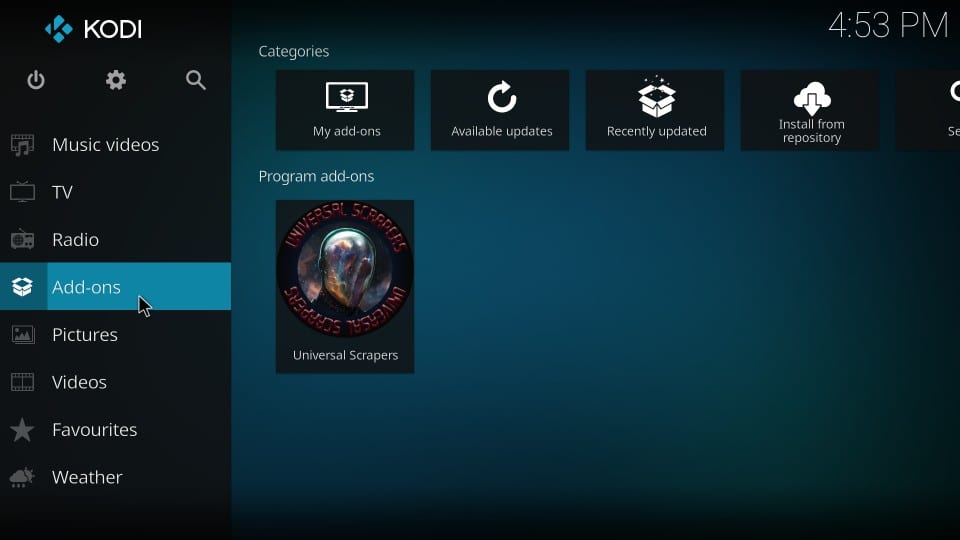
# 10 Sekarang pergi ke kiri atas dan klik ikon kotak untuk membuka Pemasang Paket
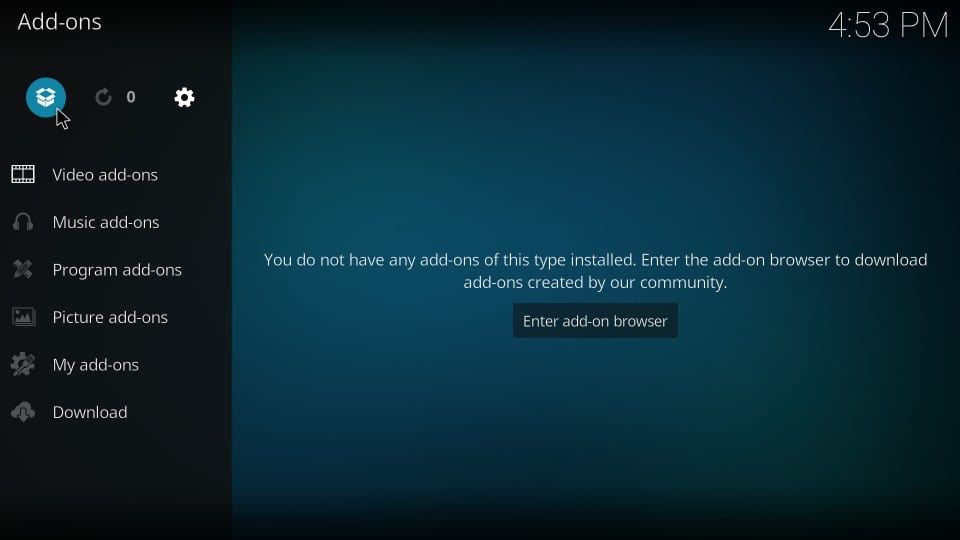
# 11 Buka Satu bangsa (atau nama sumber lain yang mungkin Anda tambahkan sebelumnya)
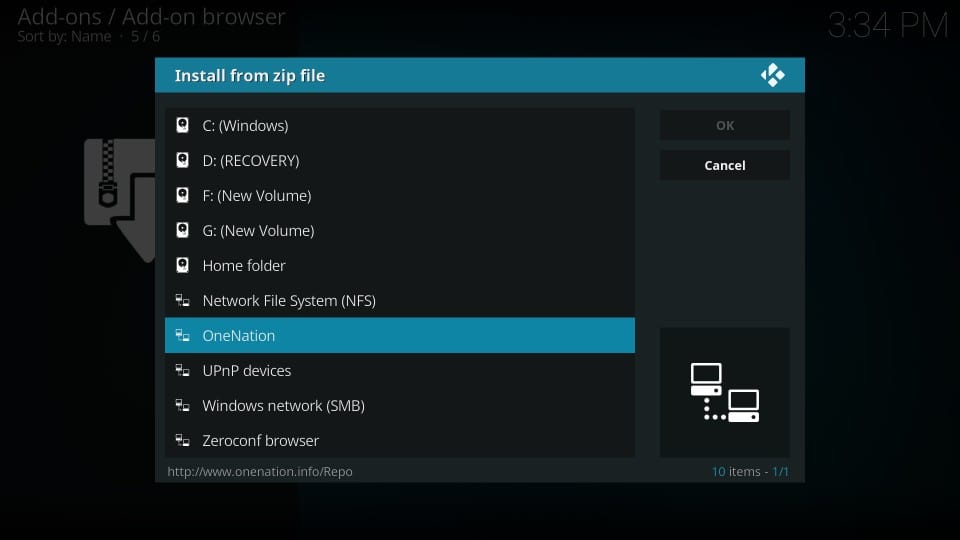
# 12 Buka file zip repository.onenation-1.0.5.zip
Catatan: Anda dapat melihat nomor versi file zip yang berbeda jika diperbarui di masa mendatang. Klik file dengan versi baru dalam kasus itu.
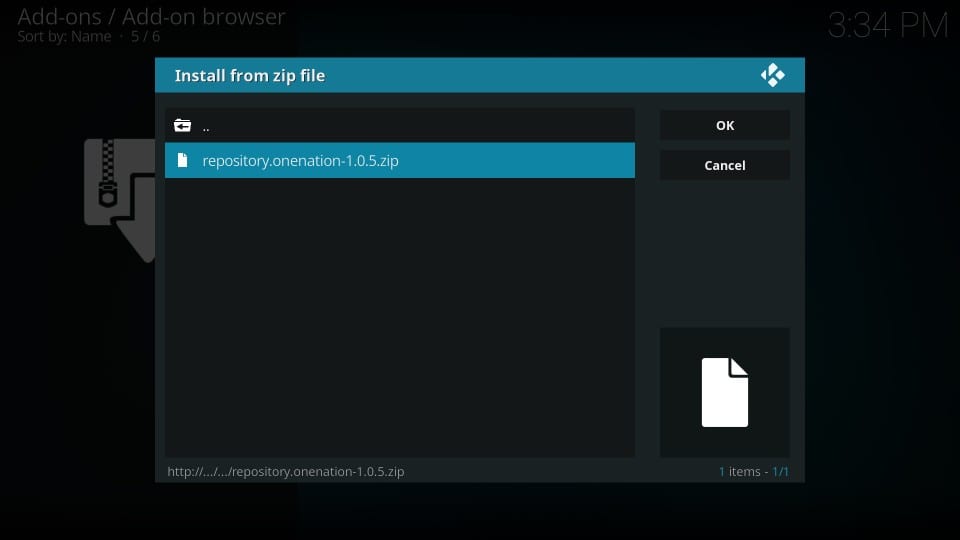
# 13 Tunggu notifikasi Repo OneNation Add-on diinstal. Ini akan ditampilkan di sudut kanan atas jendela
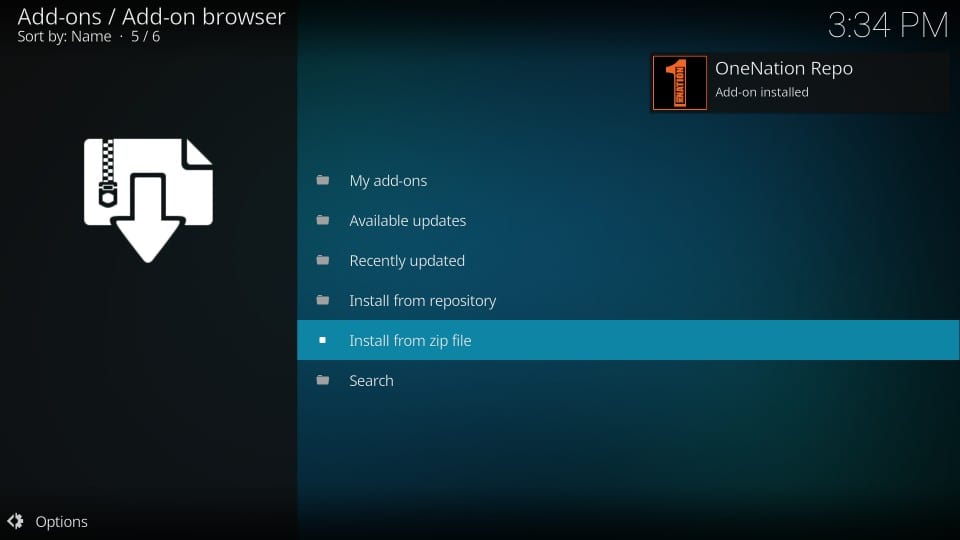
Ini menginstal OneNation Repo (Bagian 2). Kami sekarang akan menginstal add-on One Nation Portal (Bagian 3)
# 14 Tetap di jendela yang sama dan klik Instal dari repositori
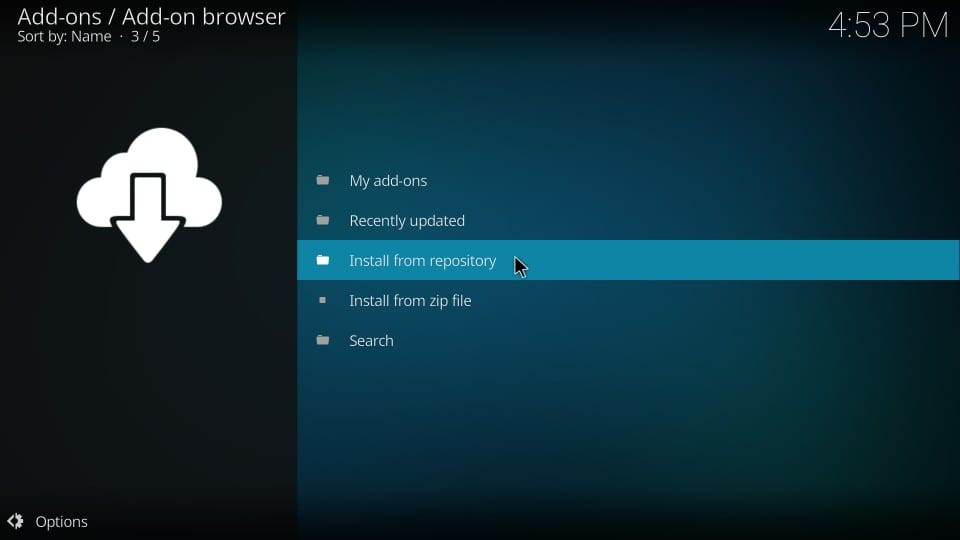
# 15 Buka Repo OneNation
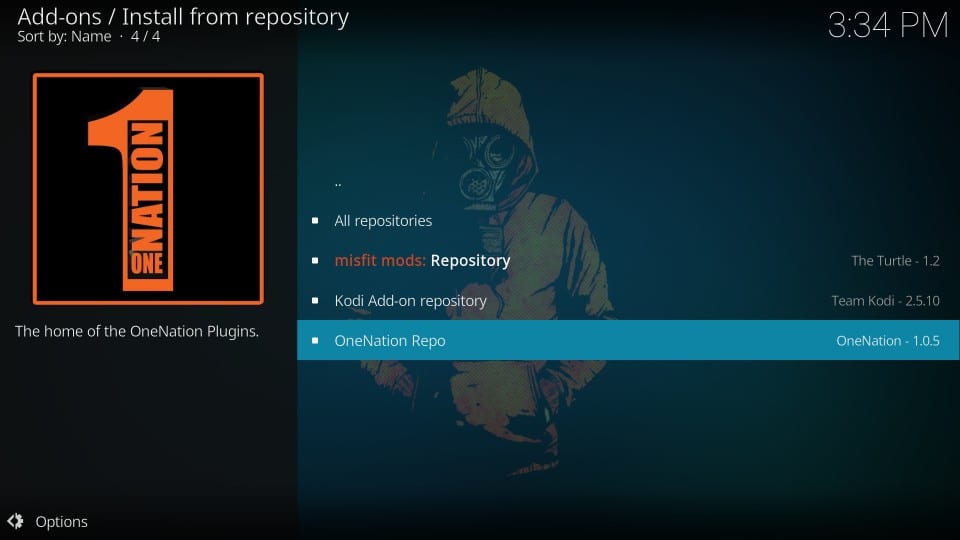
# 16 Klik Add-on Program
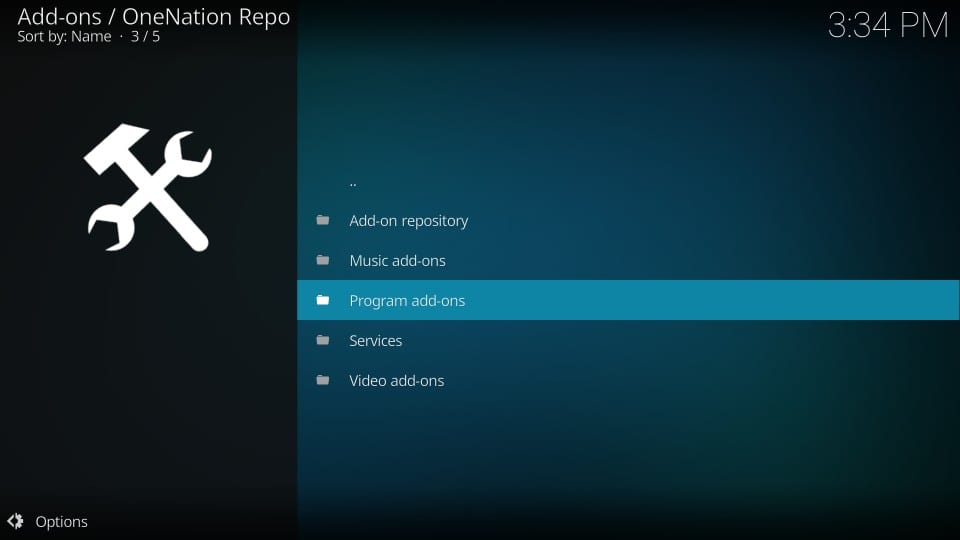
# 17 Buka Portal Satu Bangsa
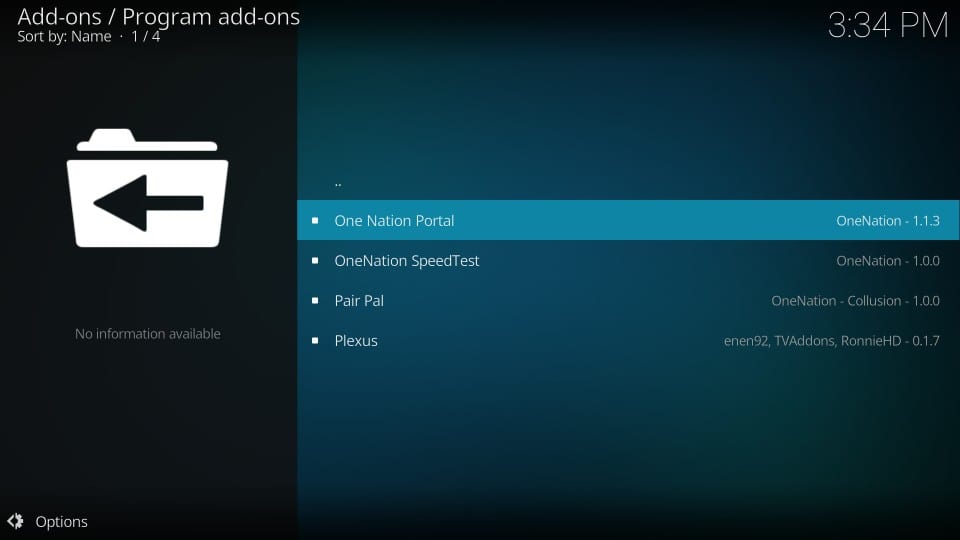
# 18 Klik Install di jendela berikut
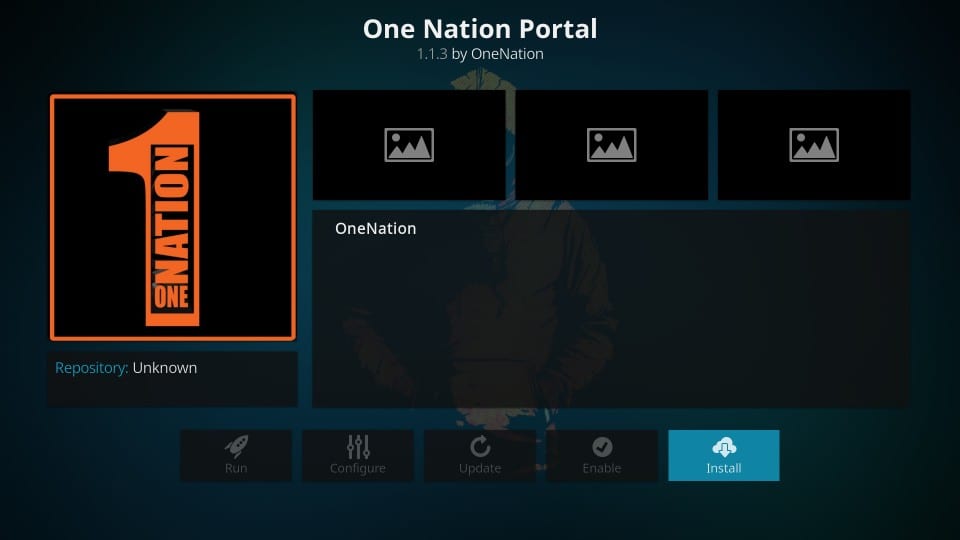
# 19 Tunggu Pengaya Satu Portal Bangsa terpasang pesan konfirmasi, yang akan muncul di kanan atas. Progres instalasi tambahan ditampilkan di layar
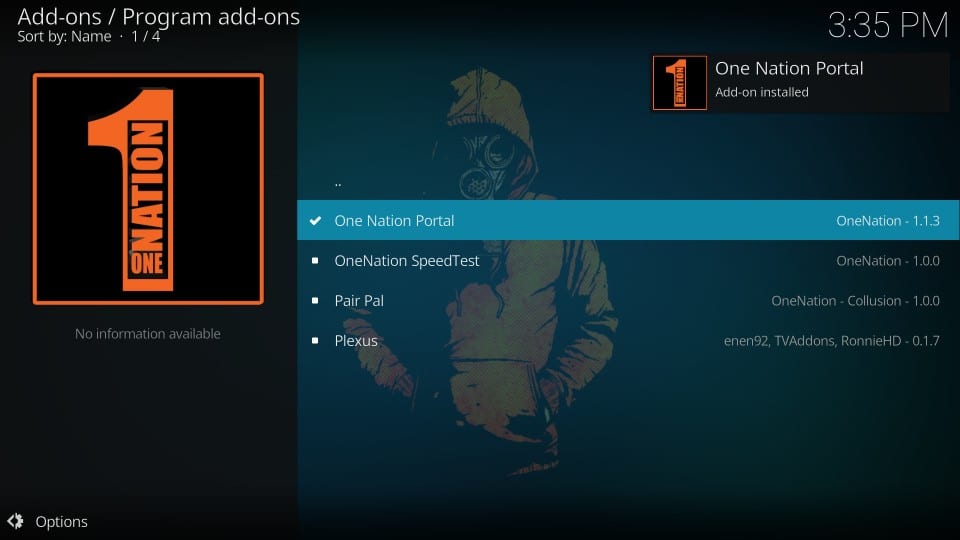
# 20 Sekarang Anda dapat melihat beberapa popup. Anda harus menyingkirkan mereka. Klik Terus ketika Anda melihat sembulan ini (sebelum mengklik Lanjutkan, Anda dapat memilih pengaturan yang ingin Anda aktifkan)
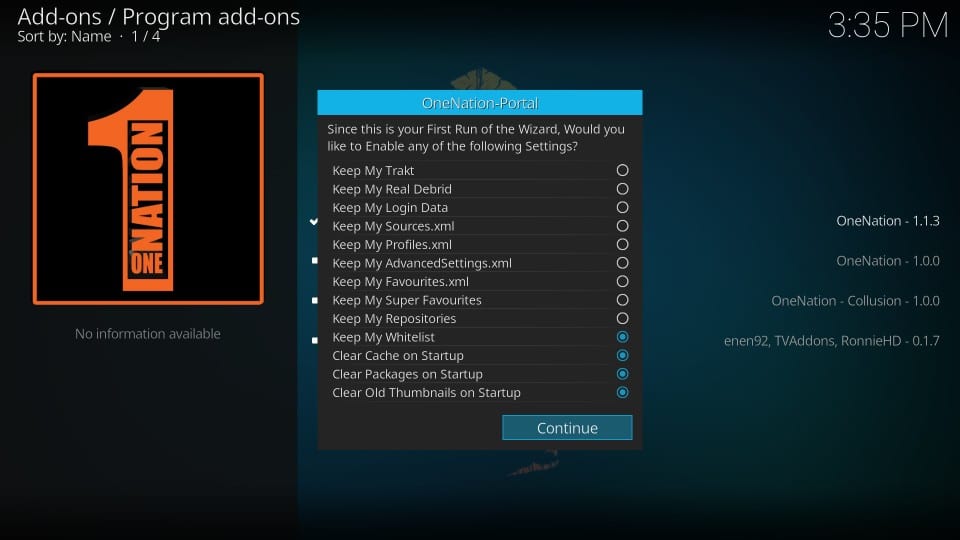
# 21 Munculan berikutnya memiliki tombol Bangun Menu. Klik untuk masuk ke menu build One Nation Portal dan lewati ke langkah 25. Jika Anda mengklik Abaikan, Anda dapat menavigasi ke menu build dari layar utama Kodi.
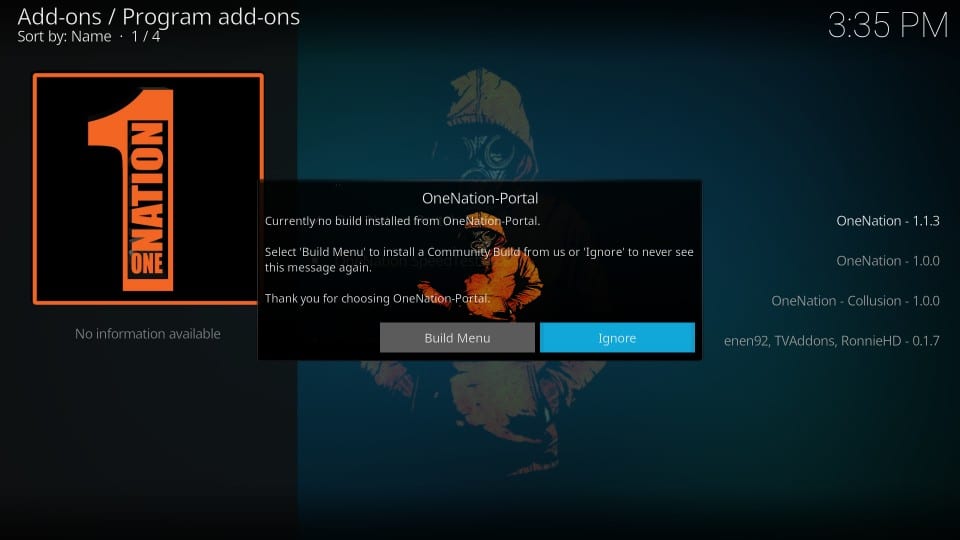
Addon Satu Portal Bangsa telah diinstal. Langkah-langkah berikut mencakup Bagian 4 dari proses – menginstal Lobo Kodi build
# 22 Tekan tombol kembali berulang kali dan pergi ke layar utama Kodi
# 23 Navigasikan ke Add-on > Pengaya program dan buka Portal Satu Bangsa
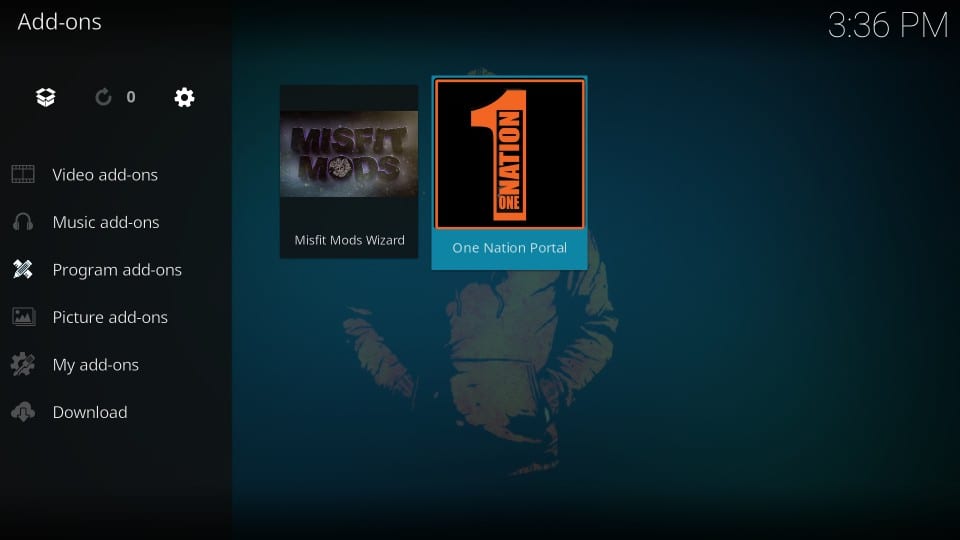
# 24 Klik (Portal OneNation) Membangun
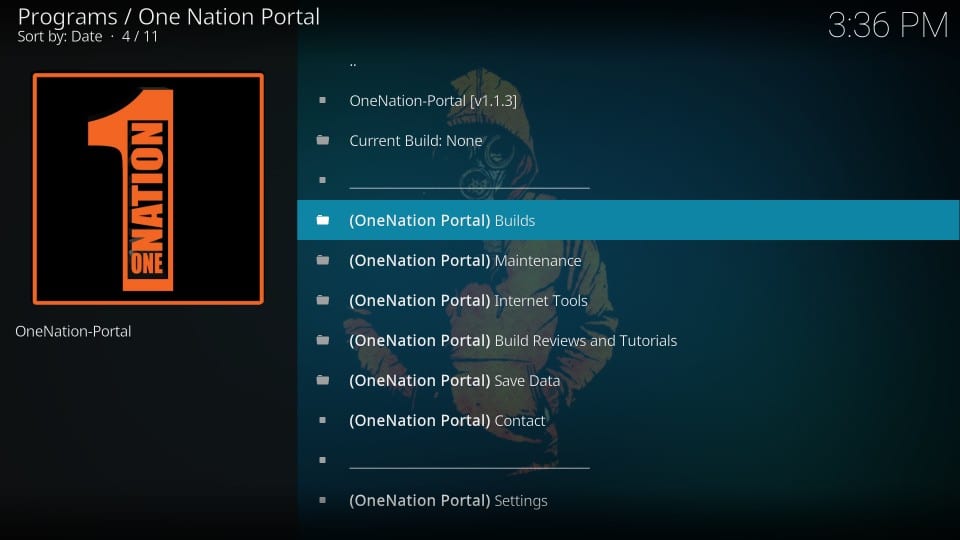
# 25 Gulir ke bawah dan klik Bangun Lobo
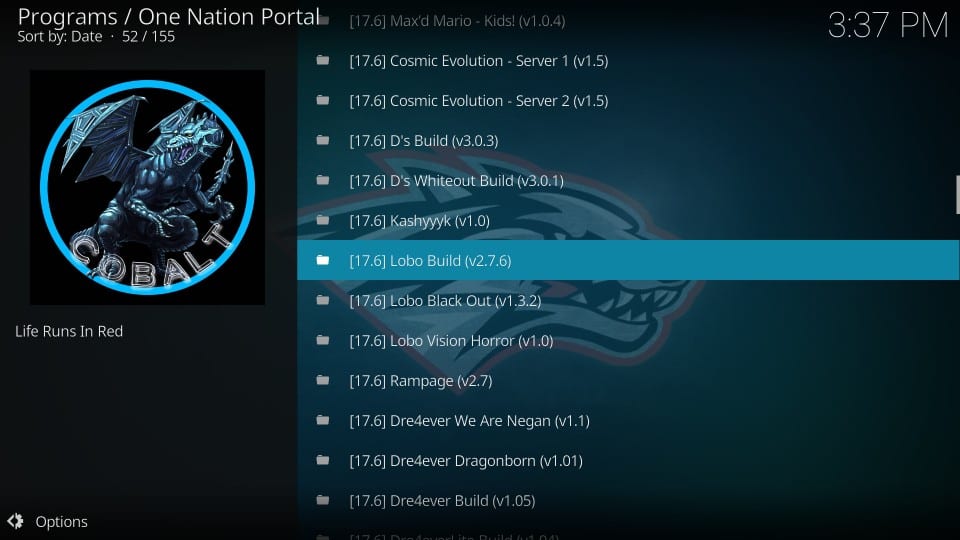
# 26 Klik Instal Baru
Catatan: Anda juga dapat memilih Instalasi Standar tetapi saya telah melihat bahwa build berkinerja lebih baik ketika Anda membersihkan semua data Kodi dan menginstalnya dengan segar. Juga, tidak ada jaminan bahwa memilih Instalasi Standar akan menyimpan data apa pun yang ada.
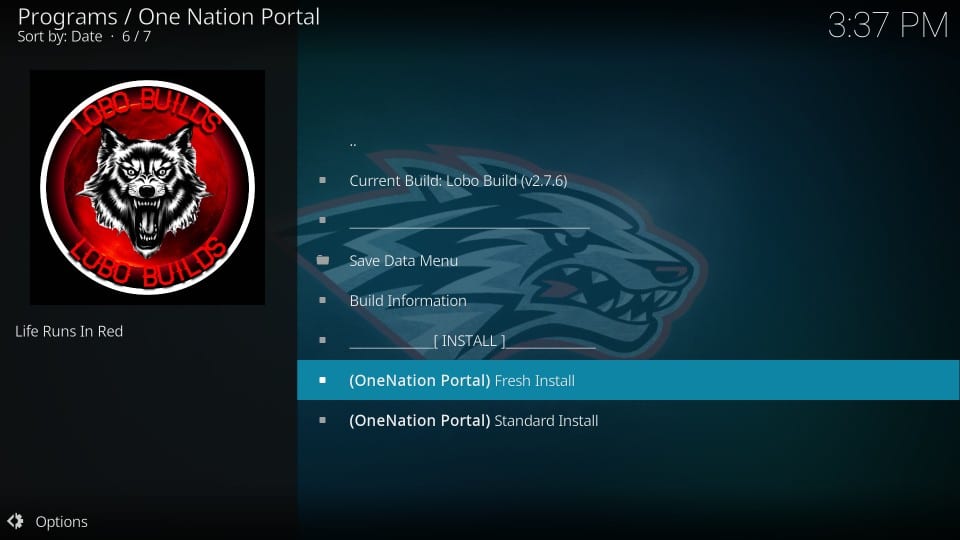
# 27 Kodi akan membutuhkan konfirmasi Anda sebelum menghapus semua data dan menginstal build. Klik Terus
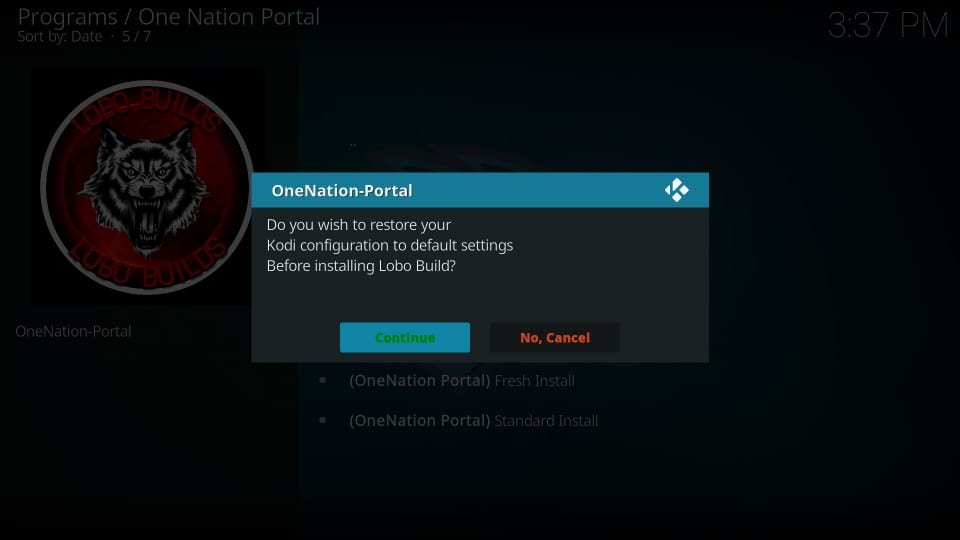
# 28 Tunggu sementara bangunan Lobo Kodi diunduh dan diinstal. Ini mungkin memakan waktu beberapa menit, tergantung pada platform perangkat, spesifikasi perangkat, dan kecepatan internet.
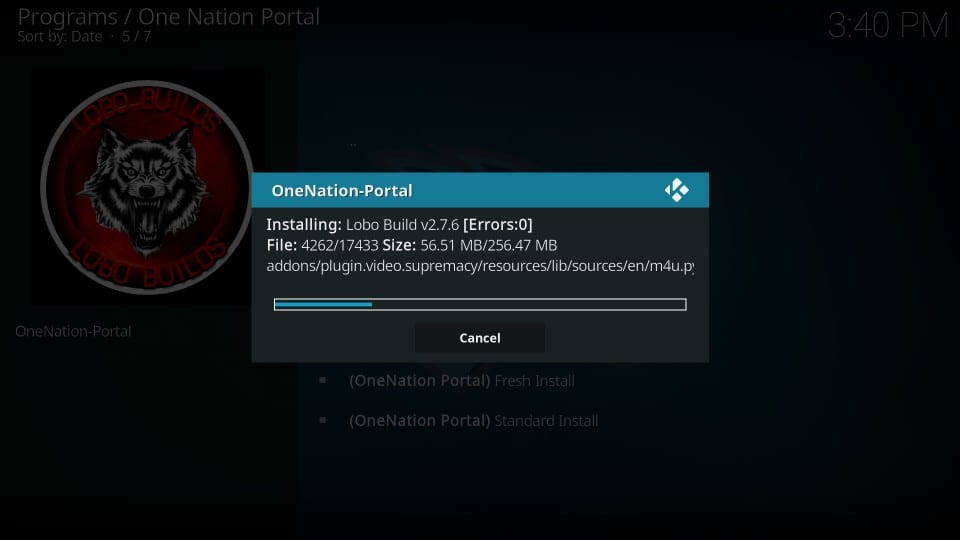
# 29 Ketika build terpasang, Kodi akan bertanya apakah Anda ingin memuat ulang profil atau menutup paksa aplikasi.
Reload profil sering crash Kodi pula. Klik Tutup paksa
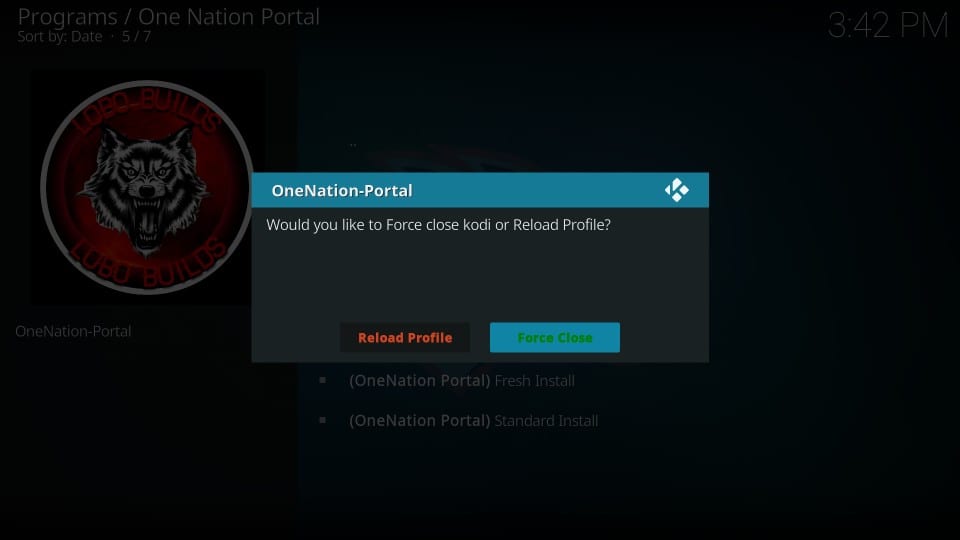
Itu saja. Anda telah berhasil menginstal Lobo build di Kodi. Jalankan kembali aplikasi Kodi dan itu akan dimuat dengan build baru.
Sebelum Anda mulai streaming dengan Kodi Addons / Builds, saya ingin memperingatkan Anda bahwa semua yang Anda streaming di Kodi dapat dilihat oleh ISP dan Pemerintah Anda. Ini berarti, streaming konten yang dilindungi hak cipta (film gratis, acara TV, Olahraga) dapat membuat Anda mengalami masalah hukum.
Pengguna Kodi sangat disarankan untuk menghubungkan VPN saat streaming. VPN untuk Kodi akan memintas pembatasan ISP, Pengawasan Pemerintah, dan pembatasan geografis pada Pengaya yang populer. Saya selalu terhubung ExpressVPN pada semua perangkat streaming saya dan saya sarankan Anda melakukan hal yang sama.
ExpressVPN adalah VPN tercepat dan teraman. Itu datang dengan jaminan uang kembali 30 hari. Artinya, Anda dapat menggunakannya secara bebas selama 30 hari pertama dan jika Anda tidak puas dengan kinerja (yang sangat tidak mungkin), Anda dapat meminta pengembalian dana penuh.
CATATAN: Kami tidak menganjurkan pelanggaran terhadap undang-undang hak cipta. Tetapi, bagaimana jika Anda akhirnya streaming konten dari sumber tidak sah secara tidak sengaja? Tidak selalu mudah untuk mengatakan perbedaan antara sumber yang sah dan ilegal.
Jadi, sebelum Anda mulai streaming di Kodi, berikut ini cara mendapatkan perlindungan VPN dalam 3 langkah sederhana.
Langkah 1: Dapatkan langganan ExpressVPN SINI.
Langkah 2: Klik SINI untuk mengunduh dan menginstal aplikasi ExpressVPN di perangkat Anda.
Langkah 3: Klik ikon Daya untuk menghubungkan server VPN. Itu saja. Koneksi Anda sekarang aman dengan VPN tercepat dan terbaik untuk Kodi.
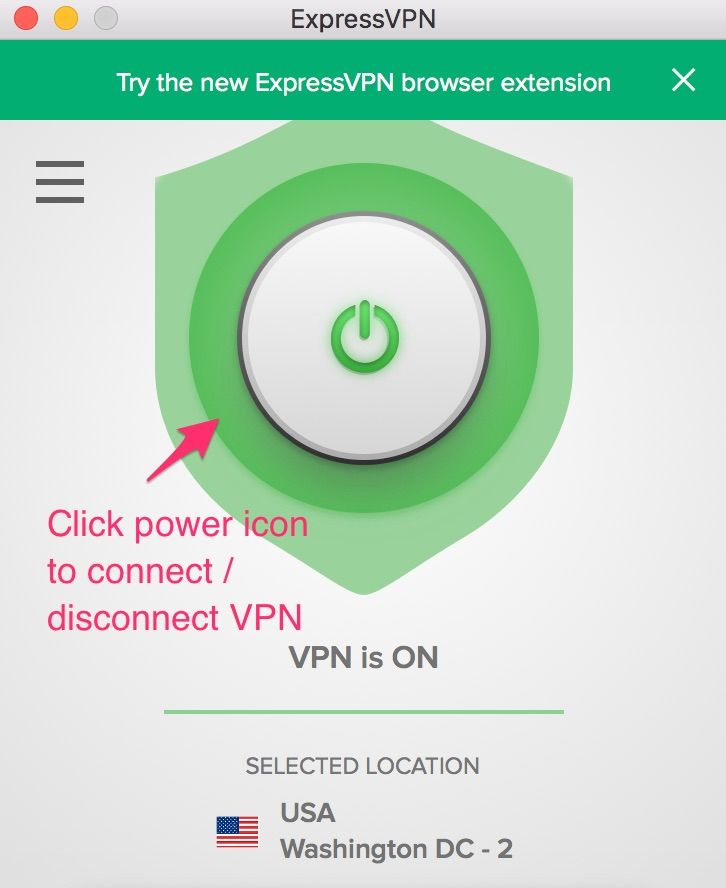
Pro dan Kontra dari Lobo Kodi Build
Pro:
- Lobo adalah bangunan Kodi yang ringan. Oleh karena itu, sangat cocok untuk FireStick dan perangkat lain dengan spesifikasi rendah atau sedang
- Build dirancang untuk menjadi platform-independen. Artinya, ini bekerja dengan lancar pada perangkat sentuh, ramah jarak jauh dan didukung mouse
- Lobo Kodi membuat paket beberapa add-nilai teratas yang memungkinkan Anda untuk mengalirkan video favorit Anda termasuk Acara TV, Film, TV Langsung, Olahraga, dan lainnya
- Itu adalah membangun cepat
Cons:
- Bukan antarmuka yang terbaik, tetapi Anda bisa menyiasatinya
- Tidak tersedia untuk Kodi 18 Leia
Tinjauan Singkat Lobo Kodi Build
Meskipun antarmuka bukan yang terhebat, saya tetap menyukai bangunan ini karena kelebihannya jauh lebih besar daripada yang kontra. Dan, karena build berjalan dengan lancar dan hampir bebas dari kesalahan, sama sekali tidak ada salahnya mencobanya.
Beginilah tampilan layar awal bangunan:
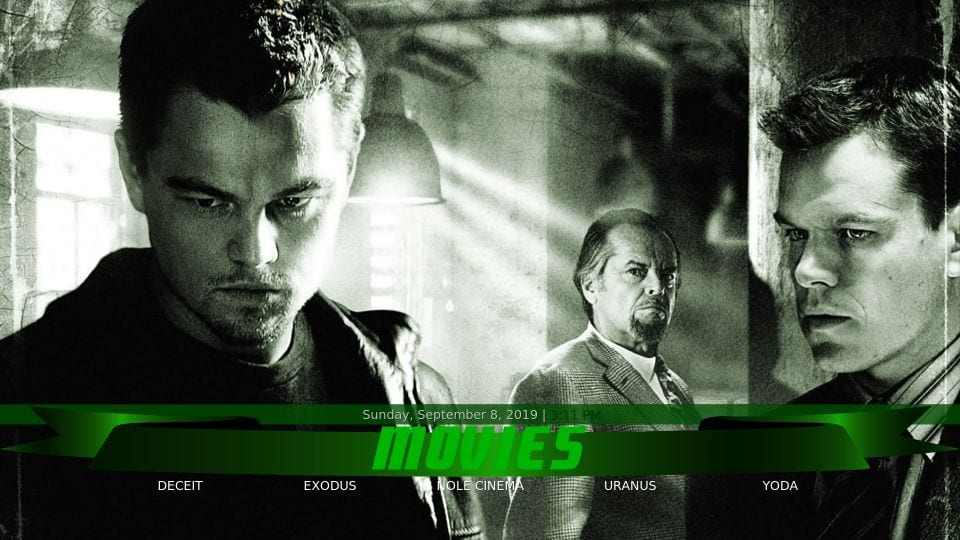
Berikut adalah daftar item di bilah menu:
- Favorit
- Film
- Olahraga Langsung
- Tube
- Khusus Anak-Anak
- Musik
- Semua dalam satu
- Tambahkan Ons
- Sistem
- Kekuasaan
Seperti yang dapat dilihat pada gambar di atas, hanya satu item menu yang muncul di layar beranda setiap kali.
Seperti yang saya katakan, ada banyak tambahan yang layak untuk semua jenis konten. Exodus Redux, Yoda, dan tambahan video lainnya pada inventaris akan membantu Anda memulai streaming segera.
Putusan
Saya telah meletakkan pro dan kontra dari Lobo membangun Kodi sebelum Anda. Saya percaya bangunan ini adalah pilihan yang baik untuk dicoba. Addons adalah aspek paling penting dari setiap bangunan Kodi dan Lobo menawarkan beberapa yang bagus. Ukurannya kecil. Karena itu, Anda dapat menjalankannya di sembarang platform yang didukung Kodi yang Anda sukai. Saya menguji bangunan di FireStick saya dan tidak ingat mendaftarkan masalah kinerja apa pun. silahkan dan coba saja.
Terkait:
Cara menginstal Boom Build di Kodi
Bagaimana cara menginstal No Limits Magic Kodi Build
Bagaimana cara menginstal BMC Kodi Build
Klik di sini untuk mendapatkan Trik Pemotongan Kabel Rahasia langsung ke kotak masuk Anda.

16.04.2023 @ 16:23
Anda yang ingin menginstal Lobo Build di Kodi, panduan ini sangat membantu. Anda akan mendapatkan petunjuk langkah demi langkah yang mudah diikuti untuk menginstal Lobo Build pada semua platform dan perangkat yang mendukung Kodi. Lobo Build adalah salah satu build Kodi yang lebih baru dan populer karena memiliki beberapa addon populer seperti Yoda, Exodus Redux, dan banyak lagi. Namun, saat ini Lobo Build tidak lagi tersedia karena repositori One Nation Portal turun. Anda dapat mencoba salah satu build lain dari daftar Best Builds for Kodi pada 2019. Jangan lupa untuk mengikuti langkah-langkah pengaturan keamanan yang disediakan sebelum menginstal Lobo Build. Semoga panduan ini bermanfaat bagi Anda yang ingin menginstal Lobo Build di Kodi.